
Налаштування будильників у програмі «Годинник» на Mac
Можна налаштувати будильники на будь-який час доби, щоб вони повторювалися в один або кілька днів тижня. Кожен будильник можна налаштувати унікальною назвою і звуком.
Порада. Для швидкого доступу до Годинника клацніть час на смузі меню, а тоді клацніть віджет «Годинник».
Встановити будильник
Перейдіть до програми «Годинник»
 на Mac.
на Mac.Клацніть «Будильники» вгорі вікна (або виберіть меню Перегляд > Будильники).
Клацніть
 , встановіть час, а потім виберіть один із наведених нижче варіантів:
, встановіть час, а потім виберіть один із наведених нижче варіантів:Повторювати. Виберіть дні тижня, коли будильник має повторюватися.
Назва. Дайте будильнику назву, наприклад «Полити рослини».
Звук. Виберіть звук.
Відкласти. Встановіть позначку, щоб дозволити собі додати трохи часу, коли пролунає будильник.
Натисніть кнопку «Зберегти».
Siri. Скажіть щось на зразок: «Set an alarm for lunch at noon.» Докладніше про Siri.
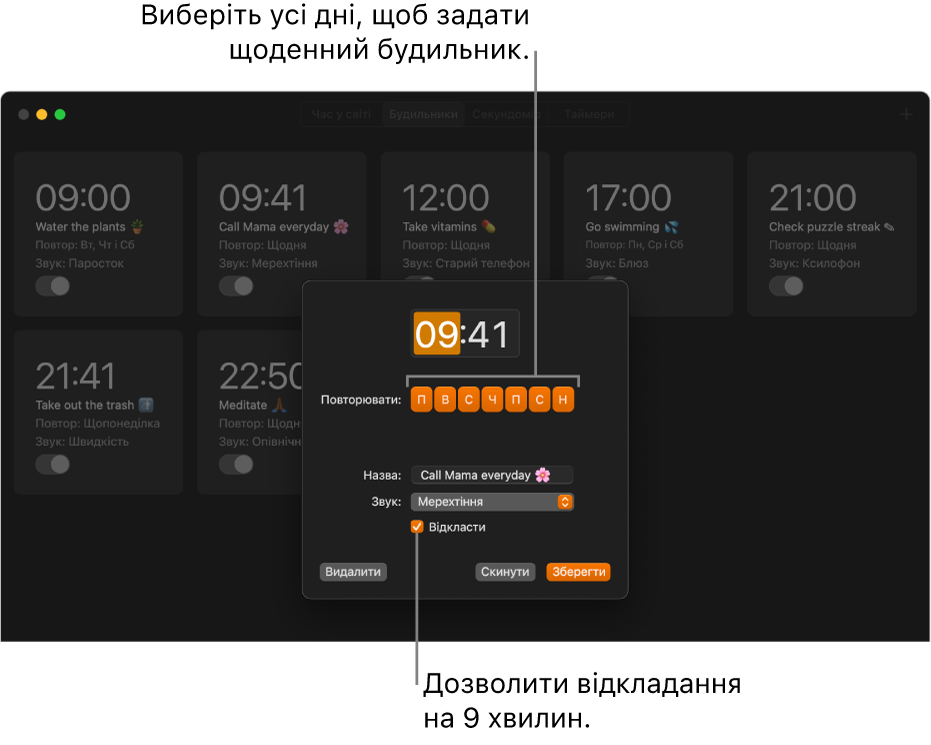
Змінення часу та інших опцій будильника
Перейдіть до програми «Годинник»
 на Mac.
на Mac.Клацніть «Будильники» вгорі вікна (або виберіть меню Перегляд > Будильники).
Клацніть «Будильник», який треба змінити, відрегулюйте параметри, а тоді клацніть «Зберегти».
Вимкнення будильника
Коли будильник активується, ви отримуєте сповіщення. Клацніть «Опції» у сповіщенні, а тоді виберіть «Стоп». Будильник вимкнеться до наступного запланованого часу.
Також можна вимкнути будильник до його активації, щоб не отримувати сповіщень до наступного ввімкнення. Наприклад, якщо у вас є щоденний будильник, який нагадує вам підлити рослини, його можна вимкнути під час подорожі.
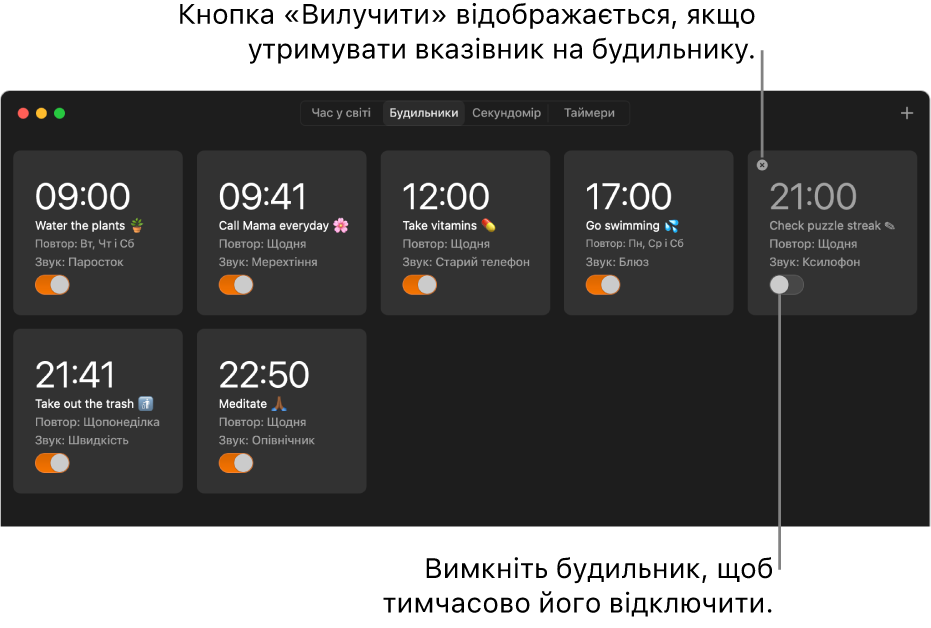
Перейдіть до програми «Годинник»
 на Mac.
на Mac.Клацніть «Будильники» вгорі вікна (або виберіть меню Перегляд > Будильники).
Клацніть перемикач будильника. Він переміститься вліво, вимкнувши будильник.
Вилучення будильника
Перейдіть до програми «Годинник»
 на Mac.
на Mac.Клацніть «Будильники» вгорі вікна (або виберіть меню Перегляд > Будильники).
Наведіть вказівник на будильник, а тоді клацніть
 у верхньому лівому кутку.
у верхньому лівому кутку.